HTML5 Canvas の入門学習tutorial_html5 チュートリアルのスキル
HTML5
HTML5 とは正確には何ですか? W3C HTML5 FAQ では、HTML5 について次のように述べられています。HTML5 はオープン プラットフォームで開発された無料のライセンスです。
具体的には、この文には次の 2 つの解釈があります。
「
は、将来のオープン ネットワーク プラットフォームを構成するテクノロジーのグループを指します。これらのテクノロジーには、HTML5 仕様、CSS3、SVG、MATHML、Geolocation、XmlHttpRequest が含まれます。」 、Context 2D、Web フォント、およびその他のテクノロジー。この一連のテクノロジーの境界は非公式であり、時間の経過とともに変化します。
HTML5 仕様を参照し、Open Web Platform の一部であることは明らかです。
Canvas のブラウザ サポート
以下に、最も一般的な Web ブラウザと、それらが Canvas 要素のサポートを開始した最小バージョン番号をリストします。
ここでは Chrome の使用をお勧めします。
シンプルな HTML5 ページ
- >
- <html lang="zh" >
- <頭>
- <メタ charset="UTF- 8">
- <タイトル>基本 HTML5 ページ タイトル>
- 頭>
- <body> こんにちは、放送中です! ボディ>
- html>
デモの実行結果は次のとおりです: 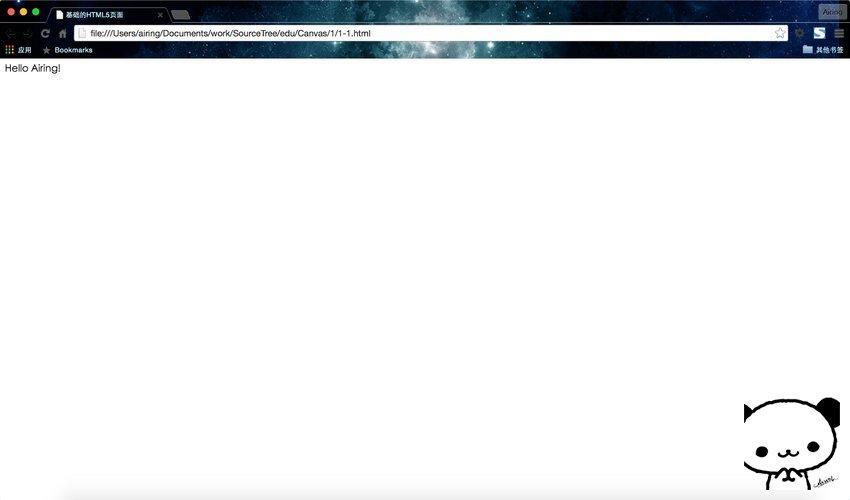
HTML は山かっこ <> のような形のタグ要素で構成されます。これらのタグは通常ペアで表示され、タグはネストすることのみが可能で、交差することはできません。
拡張:
ペアで現れるものを閉じたタグ、単独で現れるものを単一タグと呼びます。それは何があっても閉じられます (単一のタグを閉じる必要はありませんが、XHTML では閉じることが厳密に必要です)。終了タグは開始タグと終了タグに分かれています。たとえば、
その他のタグについては、自分で学習することをお勧めします。自習には W3school プラットフォームをお勧めします。
ここでは、上記のコードに含まれるタグに焦点を当てます。
- >
このタグは、Web ブラウザが標準モードでページをレンダリングすることを示します。これは、W3C によって定義された HTML5 仕様に従って、HTML5 ドキュメントに必要です。このタグは、ブラウザごとに HTML ページをレンダリングする方法における長年の奇妙な違いを単純化します。通常、これは文書の最初の行です。
- <html lang="en" >
これは、言語の説明を含む タグです。たとえば、英語の場合は「en」、中国語の場合は「zh」です。
- <頭>... head>
これら 2 つのマーカーは、それぞれヘッダー情報の始まりと終わりを示します。ヘッダーに含まれるタグは、ページのタイトル、序文、説明などの内容であり、コンテンツそのものとしては表示されませんが、Web ページの表示効果に影響します。ヘッダーで最もよく使用されるタグは、<title> タグと <meta> タグです。
次の表は、HTML の head 要素の下にあるすべてのタグと関数を示しています。
| 标签 | 描述 |
|---|---|
<head> |
定义了文档的信息 |
<title> |
定义了文档的标题 |
<base> |
定义了页面链接标签的默认链接地址 |
<link> |
定义了一个文档和外部资源之间的关系 |
<meta> |
定义了HTML文档中的元数据 |
<script> |
定义了客户端的脚本文件 |
<style> |
定义了HTML文档的样式文件 |
- <メタ charset="UTF-8">
このタグは、Web ブラウザで使用される文字エンコード モードを記述します。通常、ここでは UTF-8 に設定されます。特別な設定が必要ない場合は変更する必要はありません。これは HTML5 ページの必須要素でもあります。
- <タイトル>...タイトル>
このタグはブラウザウィンドウに表示されるHTMLのタイトルを記述します。これは重要なタグであり、検索エンジンが HTML ページ上のコンテンツのインデックスを作成するために使用する主要な情報の 1 つです。
- <ボディ>...ボディ>
Web ページに表示される実際のコンテンツは、これら 2 つの
の間に含まれます。要約すると、HTML5 Web ページは 1 行目の 部分と 部分で構成されます。 ;head> タグ部分と、 で指定されるボディです。
このようにして、最も単純な HTML Web ページの基本構造を理解しました。
キャンバスの追加
HTML へのキャンバスの追加は非常に簡単で、HTML の

ホットAIツール

Undresser.AI Undress
リアルなヌード写真を作成する AI 搭載アプリ

AI Clothes Remover
写真から衣服を削除するオンライン AI ツール。

Undress AI Tool
脱衣画像を無料で

Clothoff.io
AI衣類リムーバー

Video Face Swap
完全無料の AI 顔交換ツールを使用して、あらゆるビデオの顔を簡単に交換できます。

人気の記事

ホットツール

メモ帳++7.3.1
使いやすく無料のコードエディター

SublimeText3 中国語版
中国語版、とても使いやすい

ゼンドスタジオ 13.0.1
強力な PHP 統合開発環境

ドリームウィーバー CS6
ビジュアル Web 開発ツール

SublimeText3 Mac版
神レベルのコード編集ソフト(SublimeText3)

ホットトピック
 7629
7629
 15
15
 1389
1389
 52
52
 89
89
 11
11
 31
31
 141
141
 HTMLの表の境界線
Sep 04, 2024 pm 04:49 PM
HTMLの表の境界線
Sep 04, 2024 pm 04:49 PM
HTML の表の境界線に関するガイド。ここでは、HTML でのテーブルの境界線の例を示しながら、テーブル境界線を定義する複数の方法について説明します。
 HTML 左マージン
Sep 04, 2024 pm 04:48 PM
HTML 左マージン
Sep 04, 2024 pm 04:48 PM
HTML マージン左のガイド。ここでは、HTML margin-left の概要とその例、およびそのコード実装について説明します。
 HTML のネストされたテーブル
Sep 04, 2024 pm 04:49 PM
HTML のネストされたテーブル
Sep 04, 2024 pm 04:49 PM
これは、HTML でのネストされたテーブルのガイドです。ここでは、テーブル内にテーブルを作成する方法をそれぞれの例とともに説明します。
 HTML テーブルのレイアウト
Sep 04, 2024 pm 04:54 PM
HTML テーブルのレイアウト
Sep 04, 2024 pm 04:54 PM
HTML テーブル レイアウトのガイド。ここでは、HTML テーブル レイアウトの値と例および出力について詳しく説明します。
 HTML入力プレースホルダー
Sep 04, 2024 pm 04:54 PM
HTML入力プレースホルダー
Sep 04, 2024 pm 04:54 PM
HTML 入力プレースホルダーのガイド。ここでは、コードと出力とともに HTML 入力プレースホルダーの例について説明します。
 HTML 内のテキストの移動
Sep 04, 2024 pm 04:45 PM
HTML 内のテキストの移動
Sep 04, 2024 pm 04:45 PM
HTML でのテキストの移動に関するガイド。ここでは、概要、マーキー タグが構文でどのように機能するか、および実装例について説明します。
 HTML の onclick ボタン
Sep 04, 2024 pm 04:49 PM
HTML の onclick ボタン
Sep 04, 2024 pm 04:49 PM
HTML オンクリック ボタンのガイド。ここでは、それらの紹介、動作、例、およびさまざまなイベントでの onclick イベントについてそれぞれ説明します。





